Connetti/controlla i computer tramite rete con KontrolPack

Controlla facilmente i computer della tua rete con KontrolPack. Collega e gestisci computer con sistemi operativi diversi senza sforzo.
NotepadQQ è un'entusiasmante applicazione che tenta di offrire agli utenti Linux ciò che Notepad++ fa su Windows : un impressionante editor di testo simile a Microsoft Notepad che supporta vari linguaggi di programmazione e altre utili funzionalità. Ecco come installarlo sul tuo sistema Linux.
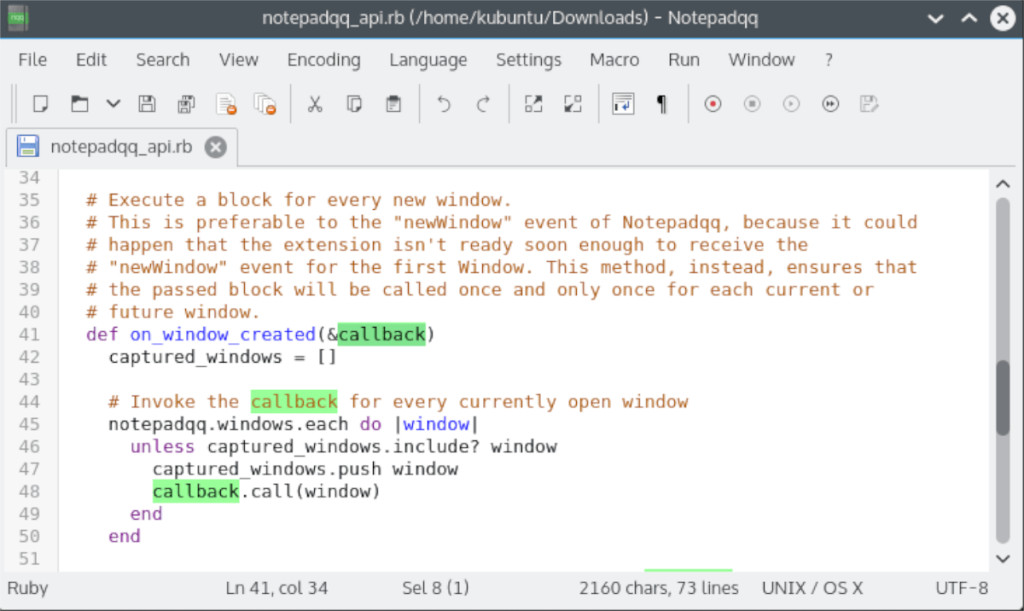 Se vuoi far funzionare NotepadQQ su Ubuntu, è disponibile un PPA che dovrebbe fare il trucco. Attualmente, il PPA non è aggiornato per supportare Ubuntu 20.04 e 20.10, ma non importa: il ramo 18.04 del PPA funziona perfettamente.
Se vuoi far funzionare NotepadQQ su Ubuntu, è disponibile un PPA che dovrebbe fare il trucco. Attualmente, il PPA non è aggiornato per supportare Ubuntu 20.04 e 20.10, ma non importa: il ramo 18.04 del PPA funziona perfettamente.
Nota: la versione PPA di NotepadQQ ha chiarito che non lo aggiorneranno per supportare le versioni future di Ubuntu. Se questo ti dà fastidio, considera invece di seguire le istruzioni Snap o Flatpak!
Per avviare l'installazione di NotepadQQ su Ubuntu, avvia una finestra di terminale. Una volta aperta la finestra del terminale, utilizzare il comando sudo -s per elevare la sessione del terminale all'utente root. L'account root è necessario per modificare il sources.listfile su Ubuntu.
sudo -s
Una volta che la finestra del terminale ha effettuato l'accesso all'account root, aprire il sources.listfile nell'editor di testo Nano per la modifica. È necessario modificare questo file per aggiungere manualmente il PPA, poiché stiamo aggiungendo la riga repo per una versione precedente di Ubuntu.
nano -w /etc/apt/sources.list
Vai alla fine del sources.listfile nell'editor di testo Nano. Quindi, premere il tasto Invio per creare una nuova riga. Dopo aver creato una nuova riga, incolla le tre righe di codice sotto esattamente come mostrato.
#NotepadQQ PPA
deb http://ppa.launchpad.net/notepadqq-team/notepadqq/ubuntu bionic main
deb-src http://ppa.launchpad.net/notepadqq-team/notepadqq/ubuntu bionic main
Quando hai aggiunto le tre righe di codice al tuo sources.listfile su Ubuntu, premi il pulsante Ctrl + O sulla tastiera per salvare le modifiche in Nano. Quindi, premi il pulsante Ctrl + X per uscire dall'editor.
Una volta uscito dall'editor di testo Nano, esegui il comando apt update . Questo comando aggiornerà Ubuntu e includerà il nuovo NotepadQQ PPA.
aggiornamento appropriato
Durante il comando apt update , noterai che si è verificato un errore. Questo errore è dovuto al fatto che il PPA NotepadQQ non ha la sua chiave di firma installata. Per installarlo, inserisci il comando qui sotto.
apt-key adv --keyserver hkp://keyserver.ubuntu.com:80 --recv-keys 2E30EE6263DE9CD4
Con la chiave di firma abilitata, installa NotepadQQ sul tuo PC Ubuntu usando il comando apt install di seguito.
apt install notepadqq
Non c'è PPA in giro per gli utenti Debian che desiderano ottenere NotepadQQ come su Ubuntu. Tuttavia, puoi scaricare i pacchetti NotepadQQ dal PPA di Ubuntu e installarli manualmente. Ecco come farlo.
Innanzitutto, avvia una finestra di terminale. Una volta aperta la finestra del terminale, utilizzare lo strumento wget downloader per acquisire i pacchetti NotepadQQ dal PPA.
Nota: Debian non gode del supporto ufficiale per NotepadQQ dallo sviluppatore. Se preferisci utilizzare una versione di NotepadQQ che riceve supporto regolare, considera invece l'installazione della versione Snap o Flatpak!
wget https://launchpadlibrarian.net/368138028/notepadqq-common_1.4.4-1~bionic1_all.deb wget https://launchpad.net/~notepadqq-team/+archive/ubuntu/notepadqq/+files/notepadqq_1.4.4-1~bionic1_amd64.deb
Dopo aver scaricato i due pacchetti NotepadQQ DEB sul tuo PC Debian Linux, l'installazione può iniziare. Usando il comando Apt di seguito, installa i due pacchetti contemporaneamente.
sudo apt install ./*.deb
L'applicazione NotepadQQ è installabile su Arch Linux grazie al repository software Arch Linux “Community”. Per avviare l'installazione, apri una finestra di terminale. Una volta aperta la finestra del terminale, usa il comando pacman di seguito per far funzionare l'app.
sudo pacman -S notepadqq
Se l'edizione "Community" di NotepadQQ non è abbastanza buona per te sul tuo sistema Arch Linux, c'è un altro modo per farlo funzionare. Punta la tua app di supporto AUR preferita su questo pacchetto qui per creare e installare il programma
NotepadQQ è installabile su Fedora Linux per le versioni 30, 31, 32 e Rawhide (che alla fine diventeranno 33). Per avviare l'installazione di NotepadQQ sul tuo sistema Fedora, avvia una finestra di terminale. Una volta aperto il terminale, eseguire il seguente comando dnf .
sudo dnf install notepadqq
Su OpenSUSE Linux, l'applicazione Notepadqq può essere installata su Tumbleweed, Leap 15.1 e 15.2 tramite il repository del software OpenSUSE OSS. Per avviare l'installazione, assicurati che il repository software "OSS" sia abilitato sul tuo computer. Successivamente, esegui il seguente comando di installazione di Zypper .
sudo zypper install notepadqq
Un ottimo modo per far funzionare Notepadqq sul tuo PC è tramite il negozio Snap, poiché è sempre aggiornato e autonomo all'interno della sandbox Snap. Per far funzionare l'app, assicurati di avere installato e configurato l'ultimo runtime Snapd .
Dopo aver impostato il runtime Snapd sul tuo computer, sarai pronto per installare Notepadqq sul tuo computer. Usando il comando di installazione rapida di seguito, fai funzionare l'app.
sudo snap install notepadqq
NotepadQQ è disponibile come Flatpak nell'app store Flathub. Questo metodo di installazione è un ottimo modo se la tua distribuzione Linux non supporta NotepadQQ. Per avviare l'installazione, assicurati di avere l'ultima configurazione di runtime Flatpak . Quindi, inserisci i comandi seguenti per installare l'app.
flatpak remote-add --if-not-exists flathub https://flathub.org/repo/flathub.flatpakrepo flatpak installa flathub com.notepadqq.Notepadqq
Controlla facilmente i computer della tua rete con KontrolPack. Collega e gestisci computer con sistemi operativi diversi senza sforzo.
Vuoi eseguire automaticamente alcune attività ripetute? Invece di dover cliccare manualmente più volte su un pulsante, non sarebbe meglio se un'applicazione...
iDownloade è uno strumento multipiattaforma che consente agli utenti di scaricare contenuti senza DRM dal servizio iPlayer della BBC. Può scaricare video in formato .mov.
Abbiamo trattato le funzionalità di Outlook 2010 in modo molto dettagliato, ma poiché non verrà rilasciato prima di giugno 2010, è tempo di dare un'occhiata a Thunderbird 3.
Ogni tanto tutti abbiamo bisogno di una pausa, se cercate un gioco interessante, provate Flight Gear. È un gioco open source multipiattaforma gratuito.
MP3 Diags è lo strumento definitivo per risolvere i problemi nella tua collezione audio musicale. Può taggare correttamente i tuoi file mp3, aggiungere copertine di album mancanti e correggere VBR.
Proprio come Google Wave, Google Voice ha generato un certo fermento in tutto il mondo. Google mira a cambiare il nostro modo di comunicare e poiché sta diventando
Esistono molti strumenti che consentono agli utenti di Flickr di scaricare le proprie foto in alta qualità, ma esiste un modo per scaricare i Preferiti di Flickr? Di recente siamo arrivati
Cos'è il campionamento? Secondo Wikipedia, "È l'atto di prendere una porzione, o campione, di una registrazione sonora e riutilizzarla come strumento o
Google Sites è un servizio di Google che consente agli utenti di ospitare un sito web sul server di Google. Ma c'è un problema: non è integrata alcuna opzione per il backup.



![Scarica FlightGear Flight Simulator gratuitamente [Divertiti] Scarica FlightGear Flight Simulator gratuitamente [Divertiti]](https://tips.webtech360.com/resources8/r252/image-7634-0829093738400.jpg)




